【PHP】VS Codeの拡張機能PHP ServerのPHP Not Foundがでるときの対処方法
VS Codeの拡張機能PHP ServerのPHP Not Foundがでるときの対処方法を紹介します。
目次から読む
VS Codeの拡張機能PHP ServerのPHP Not Foundがでるときの対処方法
VS Codeの設定を開く
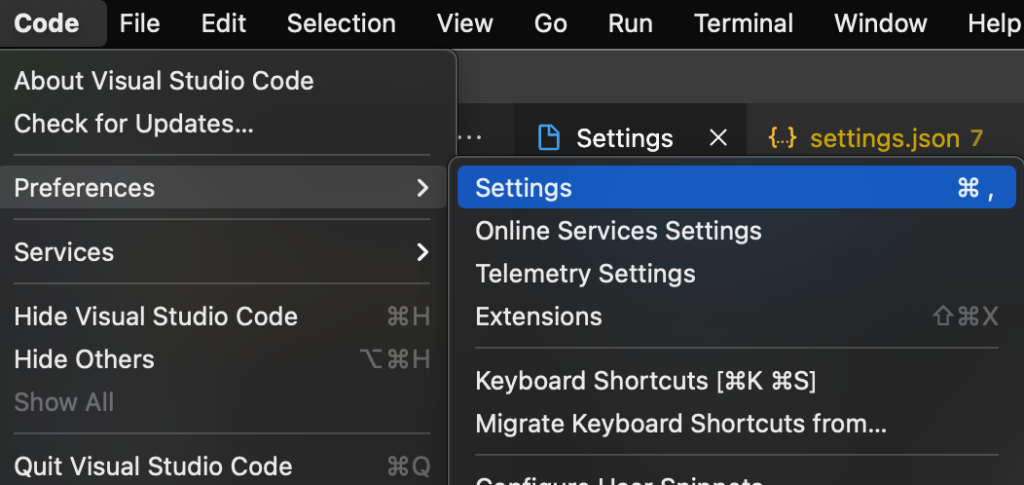
Code>Preferences>Settingsをクリックします。
設定の検索窓にphpserver.phpPathを入力する

上の検索窓にphpserver.phpPathを入力すると、php serverのphpのパスを入力する欄がでてきます。
PHPのパスを確認する
ターミナルでwhich phpと入力するとパスが返されます。
% which php
/usr/local/opt/php@7.4/bin/phpそのパスをコピーします。
検索したPHP PathにコピーしたPHPのパスをペーストする
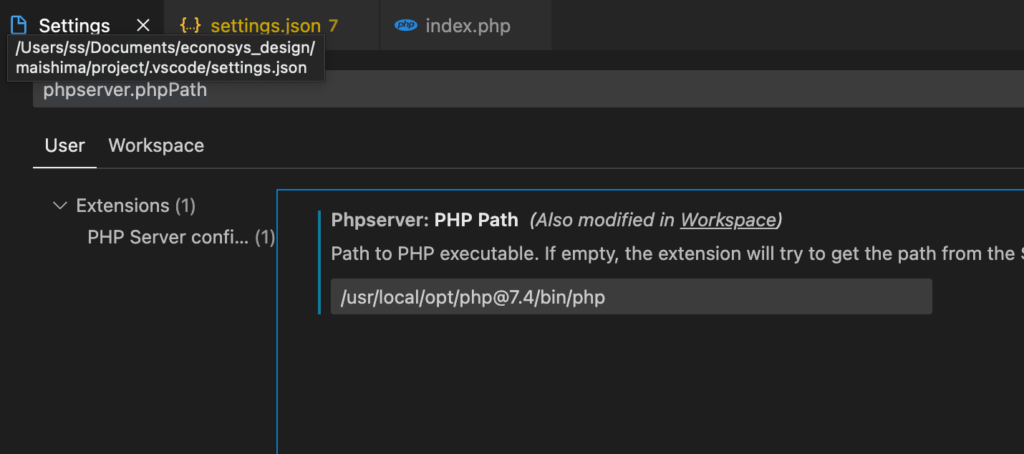
上でコピーしたパスをPHP Pathにペーストします。
これで通常は動くはずです。
ただし、古いPHPバージョンを使っている場合、
それでもなおPHP Not Foundと怒られることがあります。
それでもなおPHP Not Foundと怒られる場合
PHPの古いdeprecatedなバージョンのPHPを使っている場合があります。
その場合、PHPのバージョンをアップデートするか、そのバージョンをどうしても使う必要がある場合、Macなら以下のようにしてインストールすることができます。
まずは、新しいPHPバージョンをいれる場合を紹介します。
新しいPHPバージョンをいれる場合
brew install php@8.0上のコマンドでインストールしたいバージョンを指定してインストールします。
export PATH="/usr/local/opt/php/bin:$PATH"' そしてパスを通します。
Macでdeprecated(廃盤)になっているバージョンのPHPをインストールする場合
php@7.4 has been disabled because it is deprecated upstream!上のようなメッセージが出て怒られた場合でかつ、どうしてもそのバージョンを使う必要があるときに以下のようにしてインストールすることができます。
brew install shivammathur/php/php@7.4
brew link --overwrite --force shivammathur/php/php@7.4これで、再度PHP Serverを立ち上げると、見れるようになります。